La mayoría de las veces, cuando haces un cambio en algo Política de grupo , Windows realmente crea y/o modifica valores de registro. Si desea saber qué configuraciones de registro se modifican en segundo plano cuando modifica algo en una política de grupo, puede hacerlo fácilmente. Aprendamos cómo.
Nota: Para este artículo, se supone que ya sabes de qué se trata. Registro de Windows y sus diversos componentes, como claves, valores, tipos de valores, datos de valores, etc.
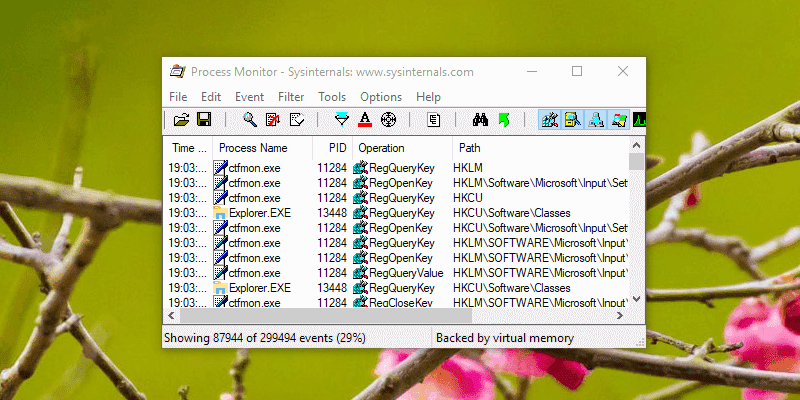
1. Utilice el sitio de búsqueda de directivas de grupo
Microsoft tiene un sitio web dedicado a buscar y encontrar información sobre objetos de políticas de grupo. Este sitio web no solo proporciona una variedad de detalles sobre cada objeto de política de grupo disponible, sino que también muestra los cambios realizados en el registro cuando se modifica la política.
1. Primero, dirígete a Sitio web de búsqueda de directivas de grupo y use la barra de búsqueda para encontrar la política que desea modificar.
2. Por ejemplo, quiero modificar la política de uso biométrico. Buscó y seleccionó esta política. Una vez que se selecciona la política, verá un conjunto de información sobre ese objeto en particular en el panel derecho.
3. En la sección de detalles, verá que la clave de registro se modifica junto al encabezado "Clave de registro. El nombre del valor del registro se especifica junto al encabezado 'Valor'. En cuanto al valor de los datos, lo encontrarás en la parte inferior de la sección Explicación.
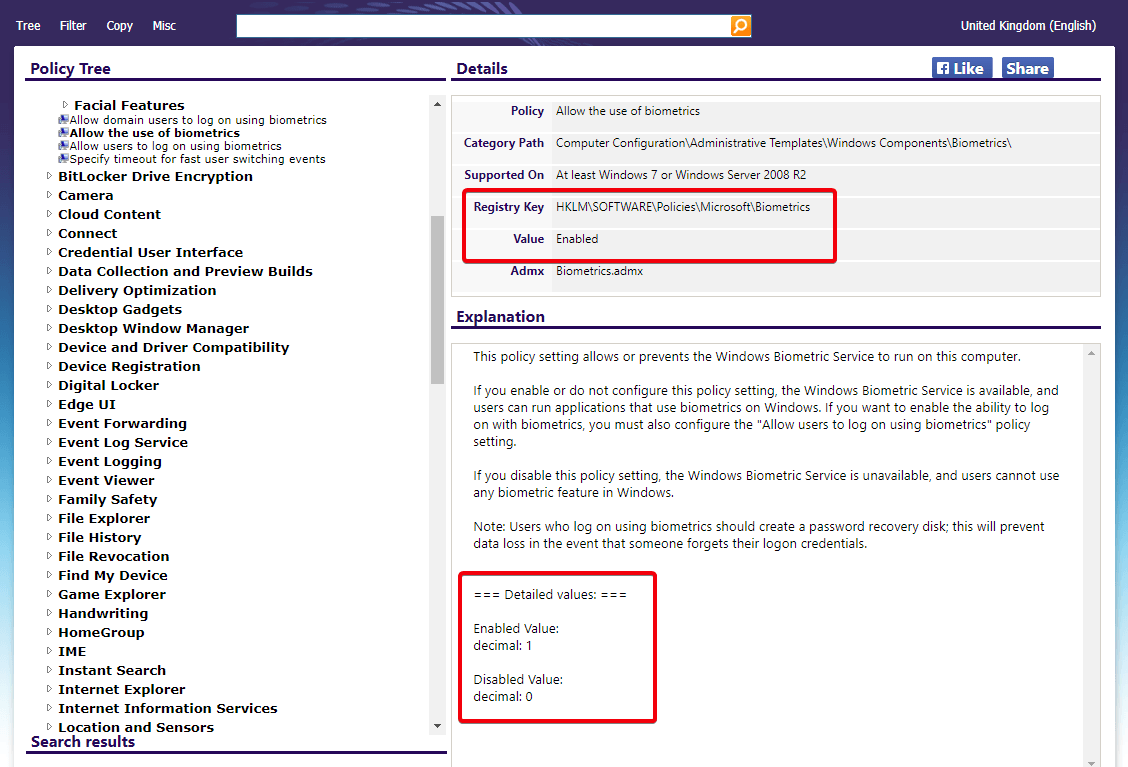
4. Cuando agregue las tres combinaciones, obtendrá una imagen completa de las claves de registro y los valores que se modifican. En mi caso se crea el valor de la palabra clave o qword llamado “implante"bajo llave"HKLM\SOFTWARE\Políticas\Microsoft\Biometricsy su valor se establece en1“Si el objeto de política está habilitado y”0Si el objeto de política está deshabilitado.
Es fácil.
2. Use Process Monitor para verificar cambios en el registro
A veces, no encontrará los detalles del registro o el objeto de la política de destino si busca una política de grupo en un sitio web. En esos casos, puede usar SysInternals Process Monitor para hacer el trabajo. Este subprograma monitoreará y mostrará los cambios realizados en el registro.
1. Primero, descarga “Monitor de proceso” y extráigalo al escritorio, luego haga clic derecho sobre él y seleccione “Ejecutar como administrador”.
2. De forma predeterminada, Process Monitor mostrará todos los procesos. Dado que solo necesitamos monitorear la política de grupo, debemos filtrar todo lo demás. Para ello, seleccione la opción “Filtro” del menú “Filtro”.
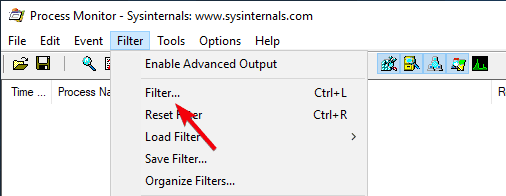
3. En la sección "Mostrar entradas que coincidan con estas condiciones", verá un conjunto de menús desplegables. Ubicar "Nombre de la operaciónDesde el primer menú desplegable,isEn el segundo menú desplegable, escribammc.exeEn el tercer menú desplegable yinclusióndel cuarto menú desplegable. Haga clic en el botón Agregar para agregar el filtro.
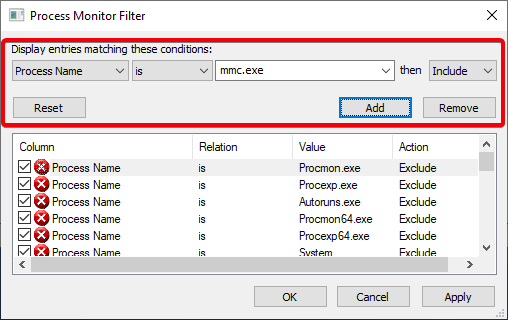
4. Necesitamos crear otro filtro. Ubicar "OperaciónDesde el primer menú desplegable,isEn el segundo menú desplegable, seleccioneValorEstablecerRegDesde el tercer menú desplegable yinclusióndel cuarto menú desplegable. Haga clic en el botón Agregar para agregar el filtro.
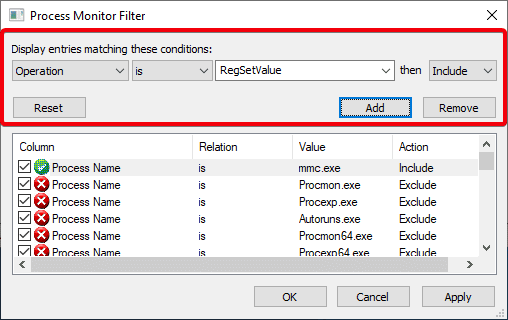
5. Una vez completado, este método debería verse en la ventana de filtro. Haga clic en Aceptar para aplicar el filtro.
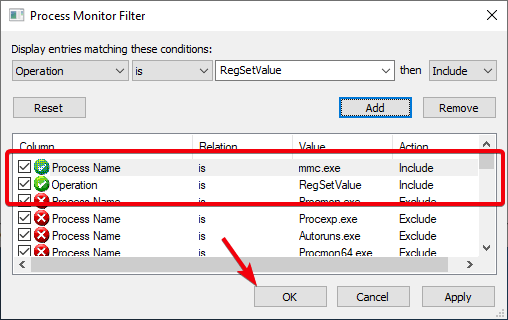
6. Después de aplicar el filtro, abra el editor de políticas de grupo, busque la política que desea cambiar y haga doble clic en ella.
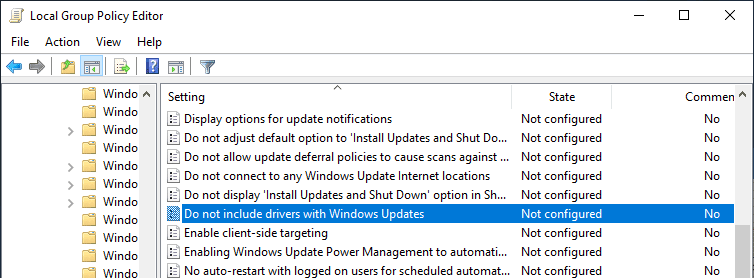
7. No realice ningún cambio en la política todavía. Si observa Process Monitor, verá que ha rastreado una gran lista de eventos relacionados con la directiva de grupo. Dado que solo estamos interesados en los cambios de registro realizados por la modificación de la política, esto no es más que un lío. Borre la lista yendo a Editar y luego seleccionando la opción Borrar vista.
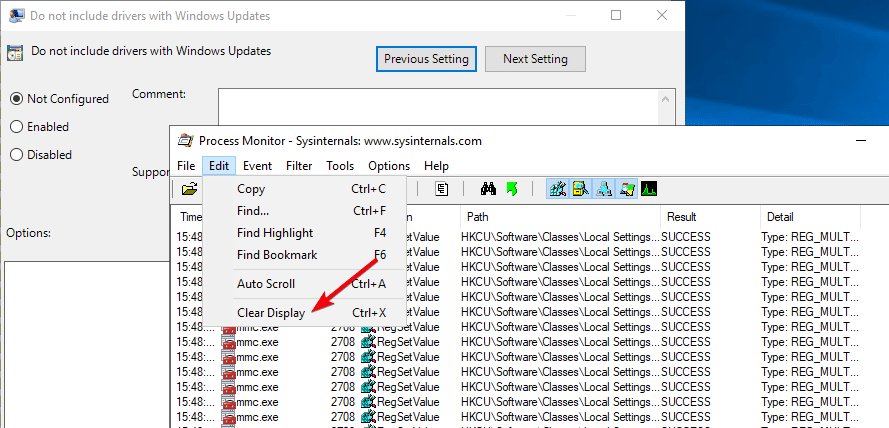
8. Ahora, realice los cambios en la política y haga clic en el botón Aceptar para guardar los cambios de la política. En mi caso, habilito la política.
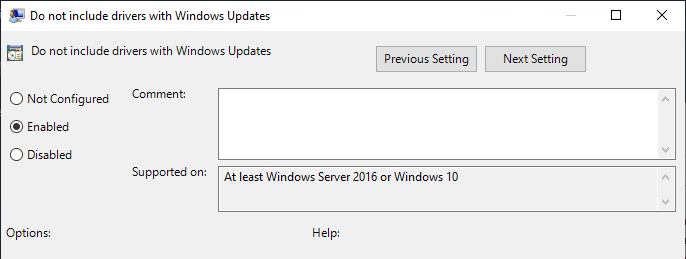
9. Una vez que se guarda la política, el evento se rastrea en el Monitor de procesos. Haga clic derecho en el evento y seleccione la opción Ir a.
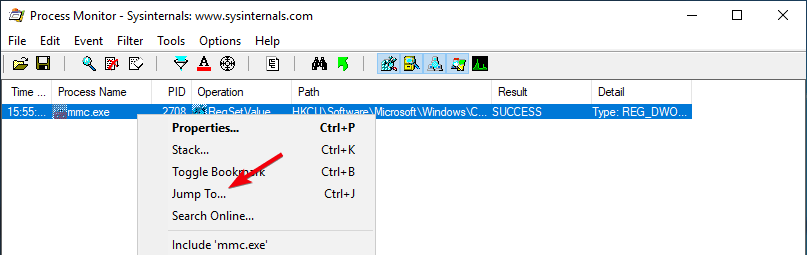
10. Accederá inmediatamente al valor de registro modificado dentro del registro de Windows.
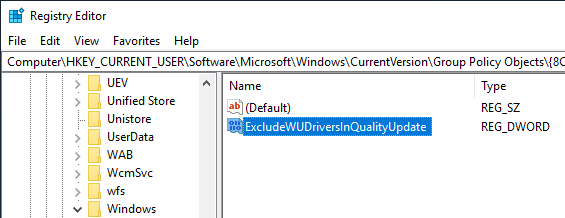
Fácil de ver cualquier configuración dentro del registro o valores que se modifican cuando se modifica un objeto de política de grupo.







